يعد Microsoft Outlook عميل بريد إلكتروني غنيًا بالميزات ومتوفر على أنظمة التشغيل Windows وAndroid وiPhone وMac. ومع ذلك، وعلى الرغم من شعبيته، أبلغ العديد من المستخدمين عن خلل يعني أنهم لا يستطيعون إرفاق الملفات في Outlook.
في هذا البرنامج التعليمي، سنشرح سبب مواجهة هذا الخلل وسنشرح كيفية إصلاح Outlook حتى تتمكن من إرفاق الملفات برسائل البريد الإلكتروني في Outlook مرة أخرى.
لماذا لا يمكنني إرفاق الملفات في Microsoft Outlook؟
قبل أن تتمكن من حل المشكلة، عليك معرفة سببها. تتضمن الأسباب الشائعة لـ مشاكل مرفقات البريد الإلكتروني في Outlook ما يلي:
كيفية استكشاف الأخطاء وإصلاحها عندما لا تتمكن من إرفاق الملفات في Microsoft Outlook
نظرًا لوجود أسباب متعددة لهذه المشكلة، فهناك أيضًا حلول متعددة. اتبع طرق استكشاف الأخطاء وإصلاحها التالية حتى تتمكن مرة أخرى من إرفاق الملفات برسائل البريد الإلكتروني في Outlook.
1. تحقق من الحد الأقصى لحجم الملف
يحد Outlook لحجم المرفقات 20 ميغابايت. إذا تجاوز حجم ملفك هذا الحد، فلن تتمكن ببساطة من إرفاقه. لذا، عندما تواجه مشكلات في إرفاق ملف، فإن أول شيء يجب عليك فعله هو التحقق من أن حجم المرفق ليس كبيرًا جدًا. إذا تجاوز الحجم الحد المسموح به، فستحتاج إلى إيجاد طريقة أخرى لإرسال ملفك.
استنادًا إلى تفضيلات المشاركة لديك، قد يعرض Outlook إرسال رابط OneDrive كبديل مناسب. يمكنك أيضًا محاولة ضغط الملف في ملف مضغوط ومحاولة إرفاقه.
2. تعديل تنسيق ملف البريد الإلكتروني
تنسيق Rich Text هو التنسيق القياسي لرسائل البريد الإلكتروني في Outlook. إذا كنت تواجه مشكلات في إرفاق الملفات بالبريد الإلكتروني، فيجب عليك تغيير التنسيق إلى نص عادي أو HTML ومعرفة ما إذا كان ذلك سيؤدي إلى حل المشكلة.



3. أخرج Outlook من وضع التوافق
إذا كنت تستخدم نظام تشغيل أقدم، فسينتقل Outlook إلى وضع التوافق للسماح بتشغيل البرنامج. وبغض النظر عن هذا، فإنه يمكن أن يسبب مشكلات في بعض ميزات Outlook، مثل إرفاق الملفات. إذا كان Outlook يعمل في وضع التوافق ، فحاول إعادته مرة أخرى إلى الوضع العادي باتباع الخطوات أدناه.

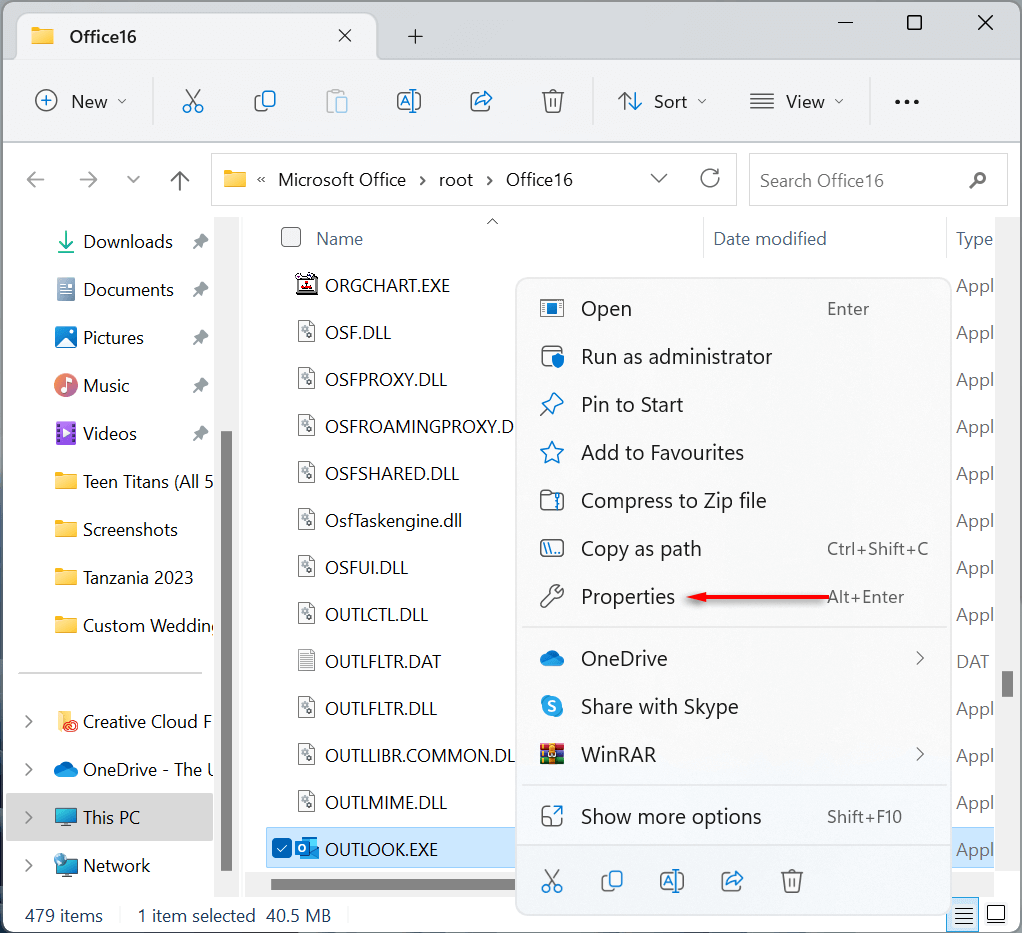
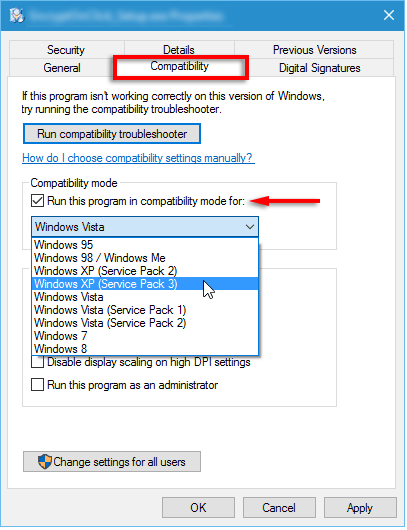 <البداية = "4">
<البداية = "4">
4. قم بتحديث Outlook إلى الإصدار الأحدث
لا تؤدي تحديثات البرامج التي توفرها Microsoft إلى إضافة ميزات والحفاظ على عمل التطبيق مع نظام التشغيل الخاص بك فحسب، بل تعمل أيضًا على إزالة مواطن الخلل الفنية المتنوعة. إذا لم تتمكن من إرفاق ملفات في Outlook، فجرّب تحديثه إلى الإصدار الحالي باستخدام الخطوات أدناه.
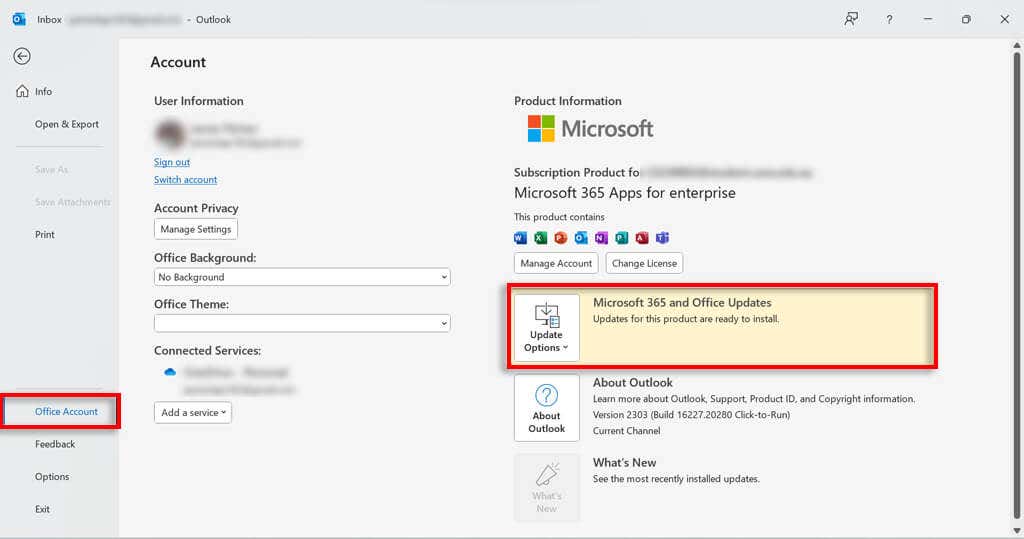
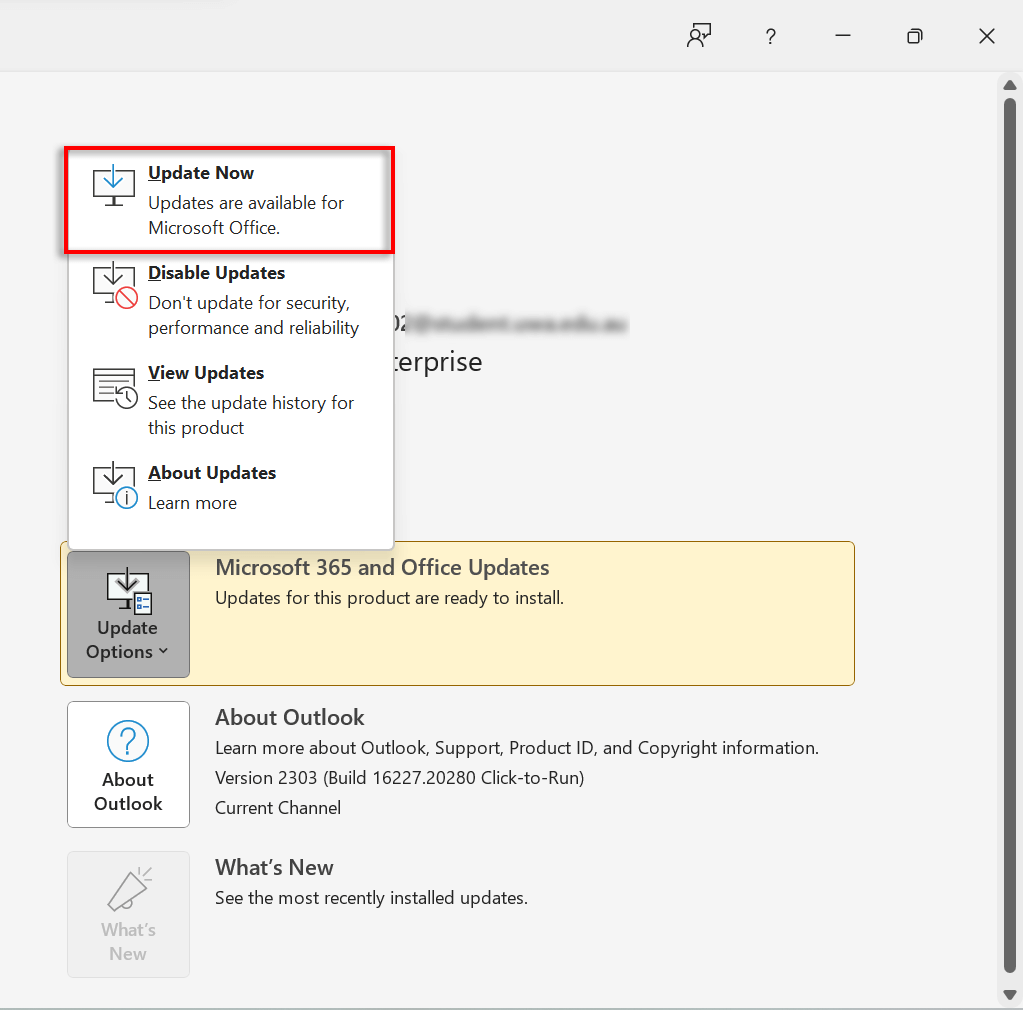
5. تحقق من الاتصال بالإنترنت وقم بتحديث المتصفح
قد يؤدي الاتصال غير المستقر بالإنترنت إلى حدوث مشكلات عند إرفاق الملفات. تأكد من أن لديك اتصال إنترنت نشط ومستقر بإشارة قوية قبل إرفاق الملفات.
راجع دليل استكشاف أخطاء الإنترنت وإصلاحها إذا كنت تواجه مشكلات في شبكتك.
6. قم بتحديث متصفحك
إذا كنت تستخدم إصدار الويب من Outlook، فتأكد من تحديث المتصفح قبل محاولة إرفاق الملفات برسالة بريد إلكتروني في Outlook. إذا لم تكن متأكدًا من كيفية القيام بذلك، فاطلع على دليلنا حول كيفية تحديث أي متصفح ويب..
7. تحقق من امتداد الملف
إذا كنت ترسل ملفًا بتنسيق exe، فقد يضع Outlook علامة عليه باعتباره برنامجًا ضارًا. تأكد من أن نوع الملف الذي ترسله هو ما تتوقعه وأنه من مصدر آمن قبل محاولة إرفاقه برسالة بريد إلكتروني.
إذا استمر عدم الإرسال، فيمكنك محاولة ضغط الملف في ملف ZIP قبل الإرسال.
الكلمات الأخيرة
تظهر الأخطاء دائمًا عندما تحاول القيام بشيء بسيط مثل إرفاق ملفات برسالة بريد إلكتروني في Outlook. لحسن الحظ، عادةً ما يكون إصلاح هذه المشكلة سهلاً، ونأمل أن تتمكن الآن من إرفاق الملفات برسائل البريد الإلكتروني في Outlook مرة أخرى.
.